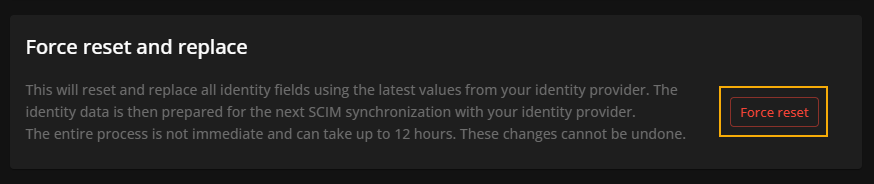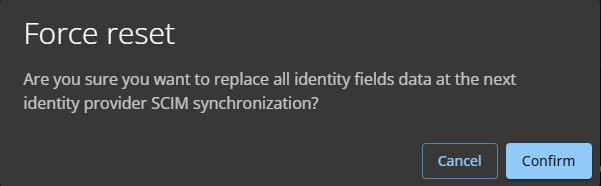Réinitialiser les données d’identité d’une intégration SCIM
Pour corriger les problèmes liés aux données d'identité, vous pouvez réinitialiser et remplacer toutes les données d'identité SCIM (System for Cross-domain Identity Management) dans Genetec ClearIDMC. Cette procédure de réinitialisation utilise les dernières données de Microsoft Entra ID.
À savoir
N'utilisez la réinitialisation que pour résoudre les problèmes liés aux données d'identité. Par exemple, en cas de divergence après la modification manuelle de vos données d’identité, ou si les données d’identité ont été supprimées dans ClearID.
La réinitialisation prépare les données d’identité pour la prochaine synchronisation SCIM entre ClearID et Microsoft Entra ID. Cette procédure ne transmet les modifications de données d'identité que dans un sens, vers Entra ID.